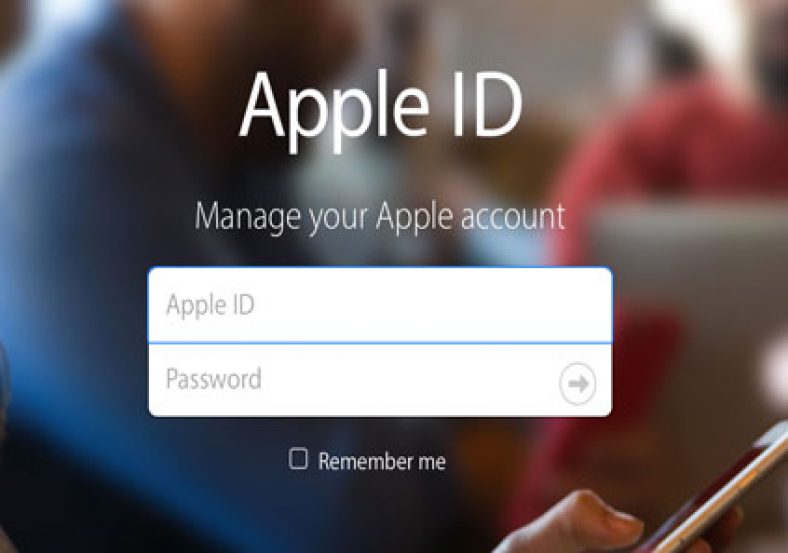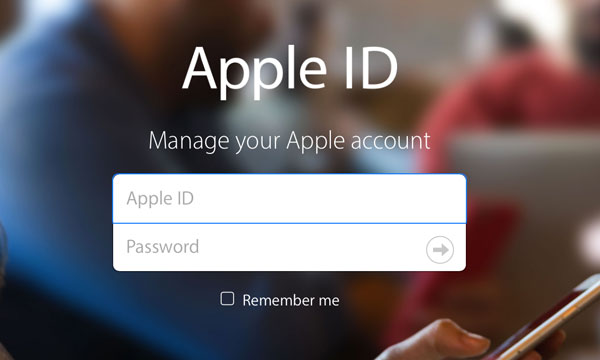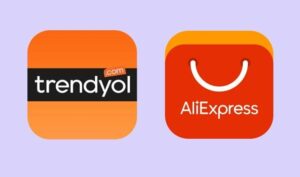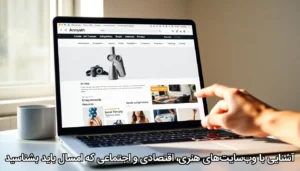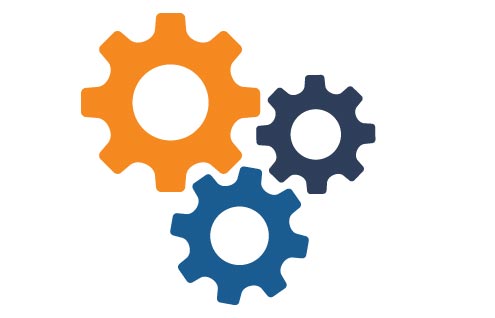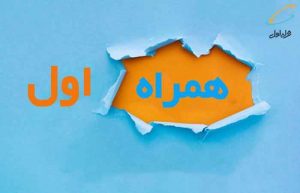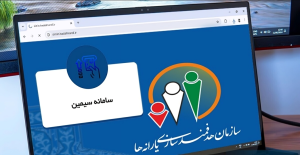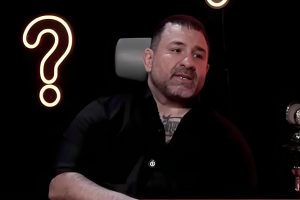ساخت اپل آیدی تصویری (Apple ID) برای کاربران ایرانی به دلیل مسدود بودن آی پی های (IP) ایران با مشکلاتی روبروست. با آموزش کامل ساخت اپل آیدی همراه ما باشید.
ستاره | سرویس تکنولوژی – یکی از مشکلات کاربران جدید سیستمعامل iOS، دانلود و خرید برنامه و بازی از «فروشگاه اپل» (App Store) است. این کار بهسادگی دانلود از فروشگاه «گوگل پلی» (Google Play) نیست. احتمالا با جستجوی عبارتهایی مثل «اپل آیدی آماده»، «اپل آیدی چیست»، «اپل آیدی مجانی» و « آموزش ساخت اپل آیدی »، با سایتهایی روبهرو شدهاید که آموزشهایی در مورد ساخت اپل آیدی دارند یا پیشنهاداتی را برای خرید اپل آیدی، به شما ارائه میدهند. اما در بخش تکنولوژی ستاره قصد داریم تا کاملترین مقاله را دربارهی آموزش ساخت اپل آیدی، در اختیارتان قرار دهیم.
آموزش ساخت اپل آیدی
Apple ID همانند شناسنامه کاربران اپلی است. ساخت اپل آیدی اولین پیش نیاز جهت بهره بردن از استور غنی و اپلیکیشنهای بینظیر اکو سیستم آیاواس است. به همین دلیل هر شخصی که دستگاهی از محصولات اپل را تهیه میکند بایستی در اولین فرصت آیدی مخصوص خود را بسازد. متاسفانه اپل برخلاف روند بسیار ساده سایر شرکتها اعم از گوگل و مایکروسافت، از روند پیچیدهتر و بالطبع به همراه امنیت بالاتری جهت ساخت آیدی برای کاربران گجتهای خود استفاده کرده است. این شرکت همواره در تلاش بوده است تا از راههای فرعی ساخت آیدی جلوگیری کند. در ادامه به طور کامل و قدم به قدم مراحل ساخت اپل آیدی را شرح خواهیم داد و برای تمامی مشکلات احتمالی بهترین راه حل را عنوان خواهیم کرد.
راه اندازی iTunes
قبل از شروع، نیاز داریم تا برنامهی «آیتیونز» (iTunes) را روی کامپیوترتان نصب کنید. اصلا مهم نیست سیستمعامل شما مک باشد یا ویندوز، همیشه میتوانید از لینک زیر، آخرین نسخهی از آیتیونز را بهصورت رایگان دانلود کنید.
نصب آیتونز به راحتی انجام میشود و به کرک یا اقدامات خاصی احتیاج ندارد.
در لینک بالا، سیستمعاملتان بهصورت خودکار شناسایی میشود و با کلیک بر روی کلید Download، دانلود آیتیونز آغاز خواهد شد. بعد از اتمام دانلود، این نرمافزار را نصب کنید.
در چند مرحله از ساخت اپل آیدی هم نیاز به تغییر آیپی دارید که میتوانید از طریق نرمافزارهای معمول و حتی رایگان موجود، این عملیات را انجام دهید.
آموزش ساخت اپل آیدی
بعد از نصب آیتیونز و اجرای برنامه، صفحهای همانند تصویر زیر را میبینید.
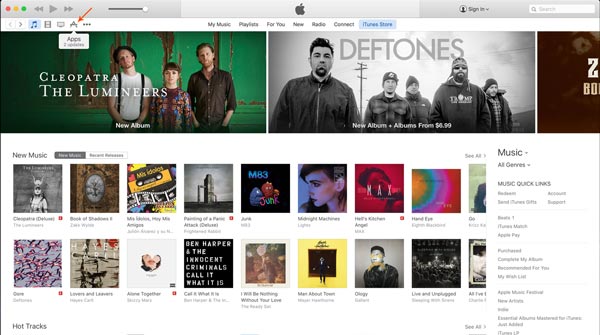
با کلیک روی App که در تصویر با فلش مشخصشده است، به صفحهای شبیه تصویر زیر میرسید.
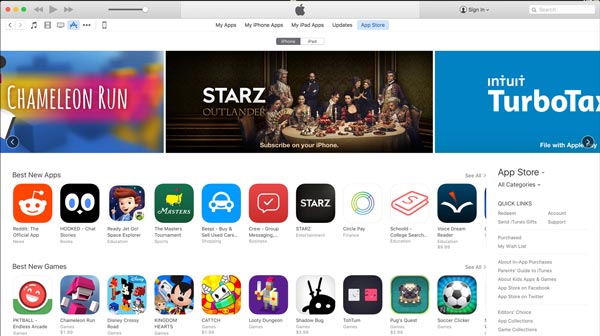
در این قسمت با کمی اسکرول و در منوی سمت راست لیست برنامههای برتر رایگان ارایه شده در آیتیونز را خواهید دید. از این لیست بهدلخواه یک برنامه را انتخاب کنید. اصلا اهمیتی ندارد که چه برنامهای را انتخاب میکنید، حتی اگر به آن نیاز هم نداشتید مهم نیست، تنها موردی که اهمیت دارد این است که این نرمافزار یا بازی، رایگان باشد. برای نمونه، برنامهی اینستاگرام را انتخاب میکنیم. بعید است این روزها کسی به این برنامه نیاز نداشته باشد.
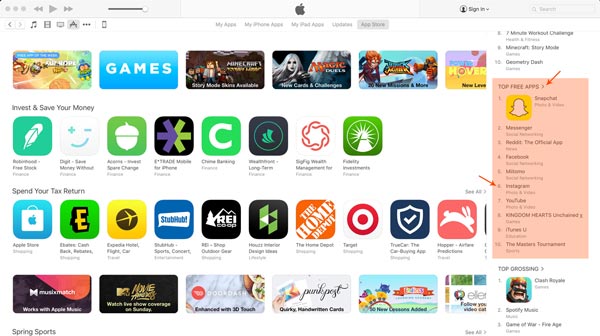
در این قسمت با کلیک بر روی کلید «گرفتن» (Get) و ازآنجاییکه شما اپل آیدی ندارید، با تصویر زیر مواجه خواهید شد.
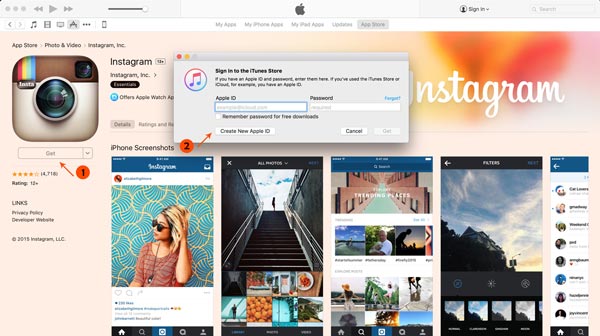
در تصویر بالا با کلیک روی «به وجود آوردن اپل آیدی جدید» (Create New Apple ID) میتوانید مراحل ساختن اپل آیدی را شروع کنید. با کلیک روی این کلید به صفحهای مشابه تصویر زیر میرسیم.
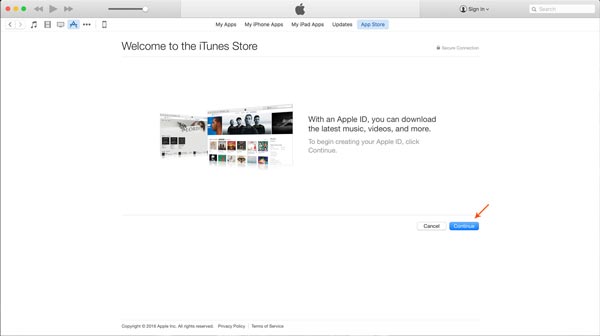
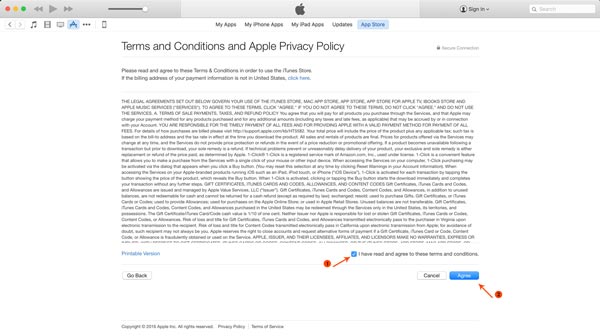
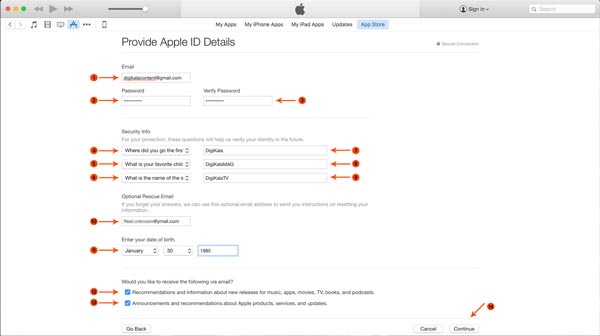
۱. در این قسمت باید ایمیل معتبری را وارد کنید. معتبر نه به این معنی که باید از سمت گوگل یا یاهو باشد، بلکه به این معنی که بتوانید به ایمیل تاییدیه که از طرف اپل برایتان ارسال میشود، پاسخ دهید. همچنین این ایمیل، بهعنوان نام کاربری اپل آیدی شما به کار میرود و در جایی که لازماش داشته باشید، باید این ایمیل را وارد کنید.
۲. در این قسمت باید رمز عبوری برای اپل آیدی خود انتخاب کنید که حداقل ۸ کاراکتر متشکل از اعداد، حروف بزرگ و کوچک باشد. همچنین نباید در این قسمت از Space استفاده کنید و نباید از سه کاراکتر پشتهم در یک ردیف کیبرد یا سه کاراکتر پشتهم که در ایمیلتان وجود دارد، استفاده کنید.
۳. تکرار رمز عبوری که در قسمت دوم وارد کردهاید.
۴. در این قسمت میتوانید از سوالات پیشفرض، یک مورد را انتخاب کنید تا در قسمت ۷ به آن پاسخ دهید. این سه سوال برای امنیت بیشتر اپل آیدی شما پرسیده میشوند، سعی کنید پاسخهایی که به آنها میدهید، خاطرتان بماند. اگر رمز عبورتان را فراموش کنید، حتما به این سوالات برای بازیابی رمز عبور، احتیاج خواهید داشت.
۵. در این قسمت میتوانید از سوالات پیشفرض، یک مورد را انتخاب کنید تا در قسمت ۸ به آن پاسخ دهید.
۶. در این قسمت میتوانید از سوالات پیشفرض، یک مورد را انتخاب کنید تا در قسمت ۹ به آن پاسخ دهید.
۷. پاسخ سوال امنیتی را که در قسمت ۴ از خود پرسیدهاید، در این فیلد وارد کنید.
۸. پاسخ سوال امنیتی را که در قسمت ۵ از خود پرسیدهاید، در این فیلد وارد کنید.
۹. پاسخ سوال امنیتی را که در قسمت ۶ از خود پرسیدهاید، در این فیلد وارد کنید.
۱۰. در این قسمت باید یک ایمیل برای موارد اضطراری که احتمالا با اپل آیدی یا رمز عبورش به مشکل برخوردید، وارد کنید. واردکردن این ایمیل اختیاری است و میتوانید از چنین ایمیلی استفاده نکنید.
۱۱. تاریخ تولدتان را بهصورت میلادی در این قسمت وارد کنید. برای تبدیل تاریخ از شمسی به میلادی میتوانید از این لینک کمک بگیرید.
۱۲. اگر مایل هستید از زمان عرضهی موزیک، برنامه یا فیلمهای خاص مطلع شوید، حتما این تیک را بزنید. این اطلاعرسانیها در قالب ایمیل برای شما ارسال میشوند. در غیر این صورت، تیک را بردارید.
۱۳. اگر مایل هستید از زمان عرضهی محصولات و خدمات جدید مطلع شوید؛ حتما این تیک را بزنید. این اطلاعرسانیها در قالب ایمیل برای شما ارسال میشوند. در غیر این صورت تیک را بردارید.
۱۴. در انتها با زدن کلید «ادامه» (Continue) به صفحهای شبیه زیر خواهید رسید.
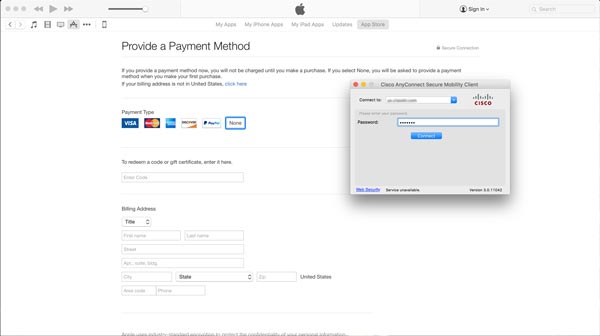
بعد از تغییر آیپی به ترتیب زیر اقدام به تکمیل این صفحه کنید.
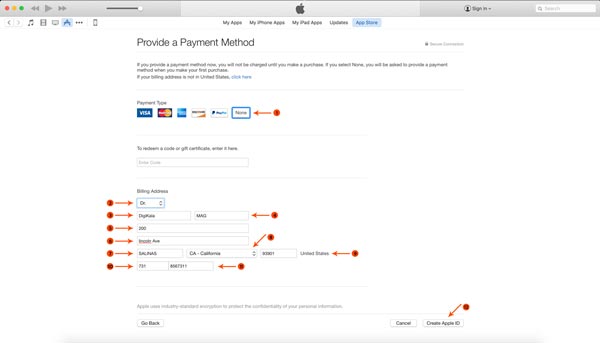
۱. این قسمت را حتما روی None قرار دهید.
۲. در این قسمت و قسمتهای ۳ و ۴ باید اطلاعات شخصی خود را وارد کنید. در قسمت ۲، باید پیشوند نامتان را مثل خانم، آقا و غیره انتخاب کنید.
۳. نام خود را در این قسمت وارد کنید.
۴. نام خانوادگی خود را در این قسمت وارد کنید.
۵. از این قسمت به بعد را باید و حتما طبق تصویر زیر تکمیل کنید. توجه و دقت زیادی در این قسمت به خرج دهید. هر سه ستون از مشخصات آدرس آزموده شدهاند و قابلاستفاده هستند و باید آنها را دقیقا مطابق با نمونه وارد کنید تا با پیغام خطا مواجه نشوید. در این قسمت از اطلاعات بخش Address1 استفاده کنید.
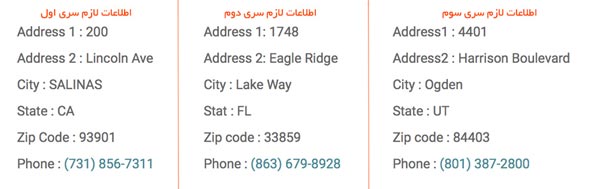
۶. در این قسمت از اطلاعات Address 2 استفاده کنید.
۷. این قسمت را با اطلاعات بخش City تکمیل کنید.
۸. در این قسمت از اطلاعات بخش State استفاده کنید.
۹. این قسمت را با اطلاعات بخش Zip Code تکمیل کنید.
۱۰. در این قسمت از شماره تلفن و قسمت داخل پرانتز، استفاده کنید.
۱۱. در این قسمت باقی شماره تلفن را وارد کنید.
۱۲. برای ادامه روی کلید «ساخت اپل آیدی» (Create Apple ID) کلیک کنید.
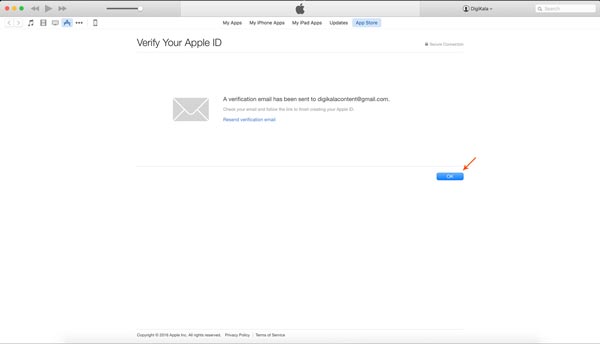
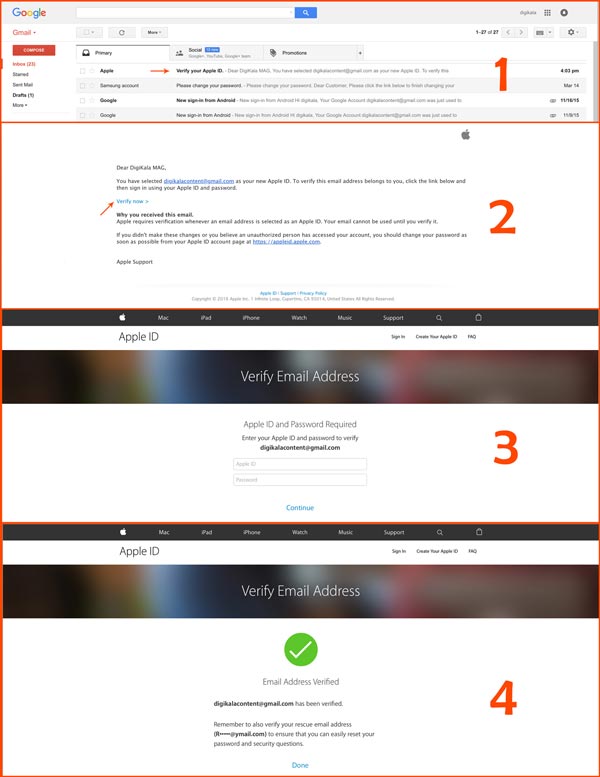
۱. حالا میتوانید به ایمیل خود وارد شوید و ایمیلی که از جانب اپل جهت فعالسازی ارسالشده، را باز کنید.
۲. در ایمیل فعالسازی عبارت Verify Now را پیدا کنید و روی آن کلیک کنید.
۳. این لینک شما را به سمت سایت اپل هدایت میکند، در این قسمت با استفاده از اپل آیدی (ایمیلی که برای ساخت اپل آیدی از آن استفاده کردید) و رمز عبورتان، به حساب کاربریتان وارد شوید.
۴. بهاینترتیب، آیدی شما تایید و فعال میشود.
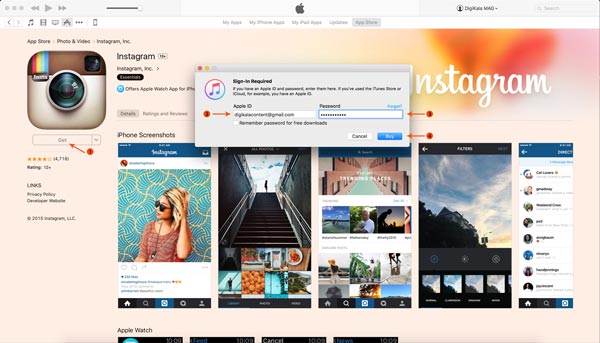
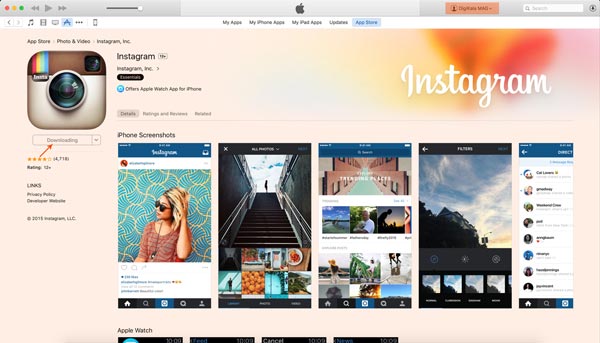
دقت داشته باشید که اطلاعات وارد شده در آیتیونز، ثبت میشوند و میتوانید آنها را در بالای آیتیونز ببینید. حالا اینستاگرام هم در حال دانلود شدن است.
سخن آخر
در پی تحریم شرکت Apple برای کاربران ایرانی، ساخت Apple ID همواره جزو یکی از مشکلات اصلی کاربران ایرانی دستگاههای اپل محسوب میشود. از یک طرف برای استفاده از خدمات جانبی دستگاههای اپل، مانند Apple Store, iCloud و … الزاما نیاز به ثبت Apple ID است و از طرفی دیگر ساخت آن از داخل ایران، پروسهای سخت، طولانی و در برخی موارد پرهزینه است. به همین علت بسیاری از کاربران در بیشتر مواقع برای ساخت این حساب کاربری، به فروشگاههایی مراجعه کرده و برای دریافت آن مبالغ زیادی پرداخت میکنند. در صورتی که این امکان در سراسر دنیا به صورت رایگان در اختیار کاربران قرار می گیرد و هیچ مبلغی برای ساخت آن دریافت نمیشود. به همین منظور برای شما آموزش ساخت اپل آیدی را بصورت تصویری برای شما قرار داده ایم.